Przede wszystkim, warto, abyś wiedział, że aplikacja pozwala na dowolną modyfikację wydruków. Te, które widzisz, są naszymi propozycjami, odpowiadającymi dla większości serwisów. Zaproponowany domyślnie wydruk zawiera sporo informacji, dostosowany jest do pojedynczej strony A4. Tak więc powinieneś go drukować w 2 kopiach, jeden dla ciebie, do archiwum, drugi dla klienta.
Jeśli chcesz ograniczyć ilość papieru, możesz zmodyfikować wydruk tak, aby na jednej kartce znalazł się ten sam wydruk powielony dwukrotnie. Zgadza się – dwukrotnie.
Aby zacząć, odszukaj opcję modyfikacji wydruków. Znajdziesz ją w górnym menu Ustawienia -> Opcje konfiguracyjne -> zakładka Wydruki, i tam przycisk Zmień obok odpowiedniego szablonu, np „Szablon wydruku potwierdzenia przyjęcia naprawy.”
Po wejściu na stronę edycji opcji zobaczysz, że pole jest puste. Oznacza to, że aplikacja będzie używała domyślnej treści szablonu. Pamiętaj, że jeśli coś popsujesz, zawsze możesz całkowicie usunąć z okna edycyjnego treść szablonu i zapisać opcję, co przywróci domyślny, poprawny szablon.
W następnej kolejności odszukaj ramkę z domyślną treścią szablonu. Znajduje się ponad oknem edycji. Zaznacz całą zawartość ramki, skopiuj ją do schowka (ctrl+c) i wklej w oknie edycji (ctrl+v). Po tej operacji musisz odchudzić szablon. Usuń z niego treści, które są dla ciebie zbędne. Po każdej edycji zapisuj zmiany i równocześnie, używając opcji podglądy wydruku w dowolnej naprawie obserwuj zmiany. Powinieneś doprowadzić do sytuacji, w której wydruk zajmuje nie więcej niż pół kartki A4.
Jeśli twój wydruk zajmuje już połowę strony A4 wejdź ponownie do edycji. Skopiuj w całości twoją zmodyfikowaną treść szablonu z okna edycyjnego, postaw kursor na końcu szablonu i wklej jego kopię. Dzięki temu uzyskasz widok dwóch takich samych wydruków na jednej kartce A4.
To samo podejście możesz zastosować dla dowolnego innego wydruku.